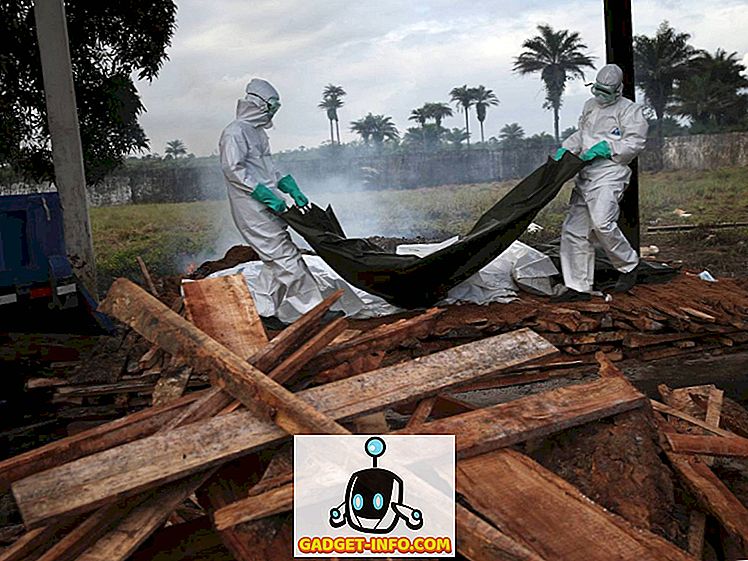Çin'de veya Alibaba veya Banggood gibi Çin e-ticaret sitelerinden bir dizüstü bilgisayar satın almak bugünlerde uluslararası alıcılar için cazip bir olasılıktır, çünkü bu web sitesi yalnızca dizüstü bilgisayarlarda harika fırsatlar sunmakla kalmaz, aynı zamanda uluslararası müşterilerin yalnızca dizüstü bilgisayarlara erişmelerini sağlar. Çin pazarında. Çin'den dizüstü sipariş verirken, alıcıların karşılaştığı en büyük zorluklardan biri, Windows 10'un Çince sürümüyle gönderilmeleridir. Kurulum işlemi oldukça basit ve kullanıcılar bir tercüman uygulaması kullanarak masaüstüne kolayca ulaşabilir. Windows, çoğu kullanıcının özellikle teknik meraklısı olmadıklarında karşılaştıkları bir zorluktur.
Yeni bir dizüstü bilgisayar için piyasadaysanız ve Çin pazarından bir tane satın almak istiyorsanız, muhtemelen Windows 10 yükleme işlemi için endişeleniyorsunuzdur. Artık endişelenmene gerek yok. Kurulum sürecinde size rehberlik etmek ve Çince dizüstü bilgisayarınızda Windows 10'un İngilizce sürümünü edinmek için basit bir adım adım öğretici hazırladık. Başlamak için ilk önce dizüstü bilgisayarla birlikte gelen Windows 10'un Çince sürümünü etkinleştirmeniz ve Microsoft ID'nizi dizüstü bilgisayara bağlamanız gerekir. Windows 10'un ilk kurulumunu tamamladığınızda, dizüstü bilgisayarınıza Windows 10'un İngilizce sürümünü yüklemek için aşağıdaki adımları dikkatlice yapmanız gerekir:
Gereksinimler
- Windows 10'un Çince sürümüne sahip dizüstü bilgisayar yüklü
- Windows 10'un İngilizce sürümünün yüklü olduğu ayrı bir dizüstü bilgisayar
- Yedek bir USB flash sürücü (minimum 8GB)
- Bir Microsoft Kimliği (Outlook, Live, Hotmail vb.)
Windows 10 Kurulum Ortamı oluşturun
Sürece başlamak için önce Windows 10'un İngilizce sürümünü çalıştıran bir dizüstü bilgisayar kullanarak Windows 10 yükleme ortamı oluşturmanız gerekir. Windows 10 yükleme ortamını oluşturmak oldukça basit bir işlemdir, ancak başlamadan önce Bu işlem için öncelikle Microsoft'un web sitesine gitmeniz ve Windows 10 yükleme medya aracını indirmeniz gerekir. Aracı indirdikten sonra, yedek USB sürücünüzü sisteme bağlamanız ve aracı çalıştırmanız gerekir. Bunu yaptıktan sonra, aşağıdaki adımları uygulamanız yeterlidir; zaman kaybetmeden Windows 10 yükleme ortamı oluşturabilirsiniz:
- Kurulum medya aracını çalıştırdığınız anda, geçerli bildirimleri ve lisans şartlarını gözden geçirmeniz istenecektir. İşleme başlamadan önce şartları ve koşulları kabul etmeniz gerekir.
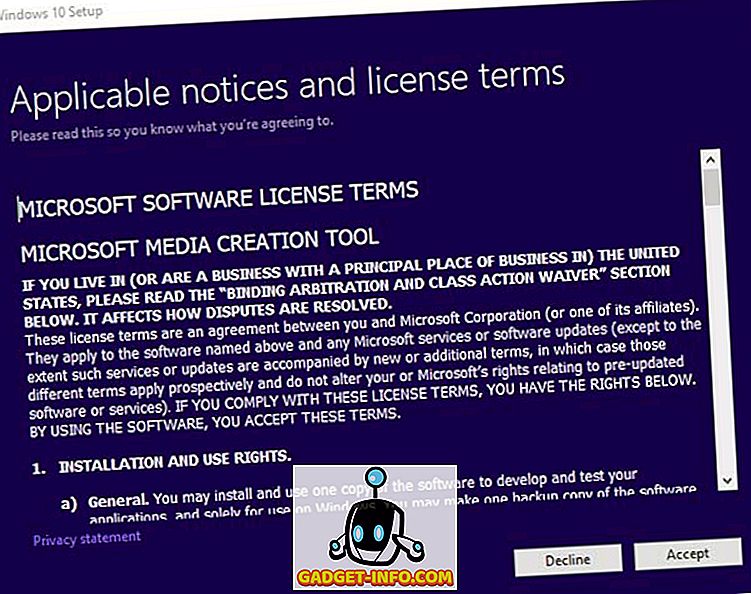

3. Seçeneği seçip bir sonraki seçime tıkladığınızda, Windows 10 yükleme medyasının dilini, basımını ve mimarisini seçmeniz istenecektir. Oldukça yeni bir dizüstü bilgisayarınız varsa, varsayılan seçenekle gidebilirsiniz, ancak daha eski bir dizüstü bilgisayarınız varsa, kendi modelinize en uygun sürümü ve mimariyi kontrol etmek en iyisidir.
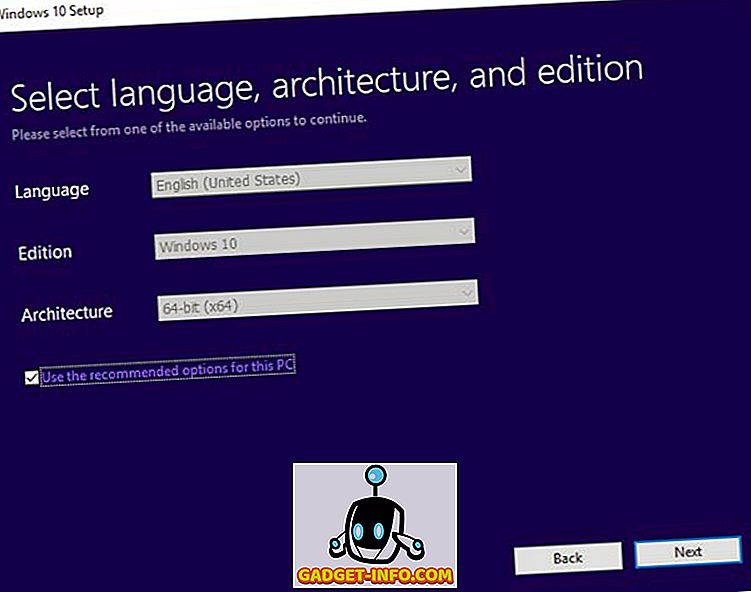
4. Bir sonraki iletişim kutusu, Windows 10 yükleme ortamını oluşturmak için hangi ortamı kullanmak istediğinizi seçmenizi ister. Bu durumda, bir USB flash sürücü kullandığımızdan, USB flash sürücü seçeneğini seçmeniz ve ardından ileriyi tıklamanız gerekir.
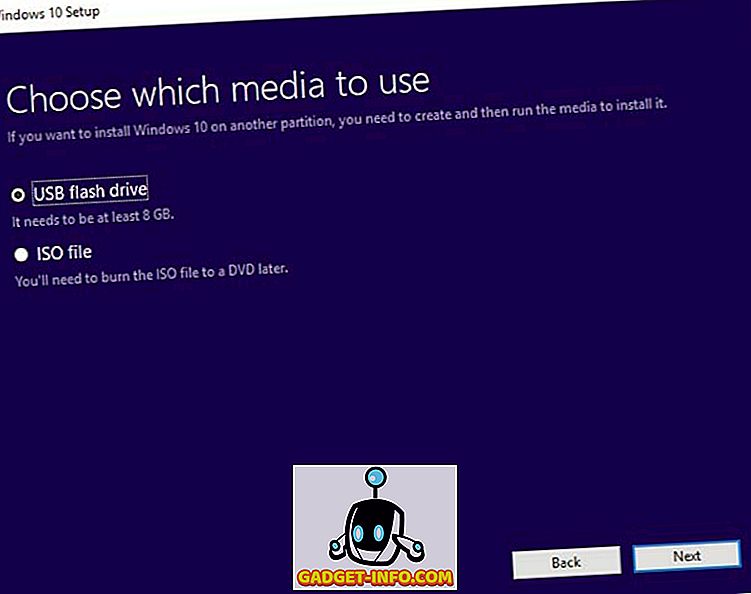
5. Bir sonraki iletişim kutusu kurulum işlemi için mevcut olan tüm USB flash sürücüleri vurgulayacaktır. Dizüstü bilgisayarınıza bağlı birden fazla USB flash sürücünüz varsa, işlem için kullandığınız yedek sürücüyü dikkatlice seçmeniz gerekir . Uygun sürücüyü seçtikten sonra, sadece bir sonraki tıklayın.
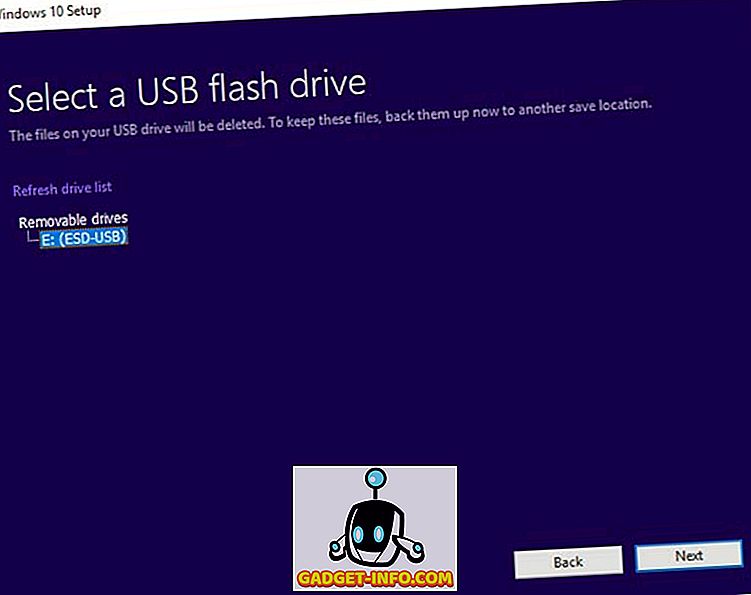
6. Yukarıda belirtilen tüm adımları dikkatlice uyguladıysanız, araç şimdi atanmış USB flash sürücüde Windows 10 yükleme ortamını oluşturmaya başlayacaktır. Süreci oldukça uzun sürüyor, bu nedenle medya oluşturma aracı işini yaparken biraz sabırlı olmanız gerekir.
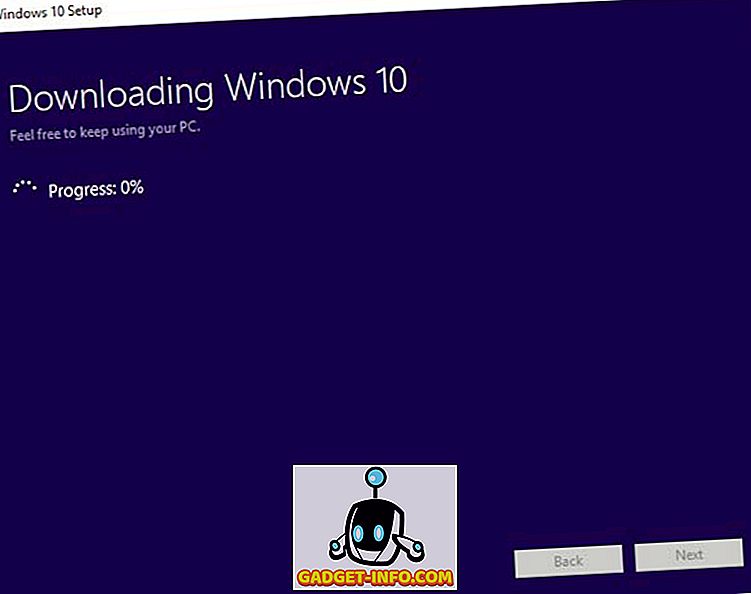
Medya oluşturma aracı, bilgisayarınızın yapılandırmasına bağlı olarak, yükleme medyasını oluşturmak için genellikle yaklaşık bir saat veya bir buçuk saat sürer. İşlem tamamlanır tamamlanmaz USB flash sürücüyü çıkarabilir ve aşağıdaki adımları izleyerek Windows 10'u başka bir dizüstü bilgisayara kurmak için kullanabilirsiniz.
Kurulum Ortamını Kullanarak Windows 10'u Yükleyin
Windows 10'un İngilizce sürümünü yeni dizüstü bilgisayarınıza kurmak için önce tamamen kapatmanız ve BIOS'u önyüklemeniz gerekir. BIOS'ta önyükleme yapmak için, güç düğmesine basar basmaz bir fonksiyon tuşuna tekrar tekrar basmanız gerekir. BIOS'a önyükleme yapmak için işlev tuşu dizüstü bilgisayar üreticisine göre değişir. Bizim durumumuzda, bu F2 anahtarı, ancak sizinki farklı olabilir. Dizüstü bilgisayarınızın üreticisinin web sitesine gitmeniz veya hangi fonksiyon tuşunun dizüstü bilgisayarınızı BIOS'a açacağını kontrol etmek için basit bir Google araması yapmanız gerekir. Windows 10 kurulum işlemine başlamak için aşağıdaki adımları izleyin:
1. Dizüstü bilgisayarınızda BIOS'u başarıyla başlattıktan sonra, önyükleme önceliğini yeni oluşturduğunuz USB flash sürücüye değiştirmeniz gerekecektir. Önyükleme önceliğini değiştirmek, dizüstü bilgisayarın önyüklemesini Windows 10 kurulum işlemini başlatan USB flash sürücü kullanarak yapacak. Ayrıca, BIOS’unuzun Çince’de olması muhtemel olan bu durumda, BIOS'ta gezinmek için Google Translate gibi bir çeviri uygulamasından yararlanmanız gerekir.
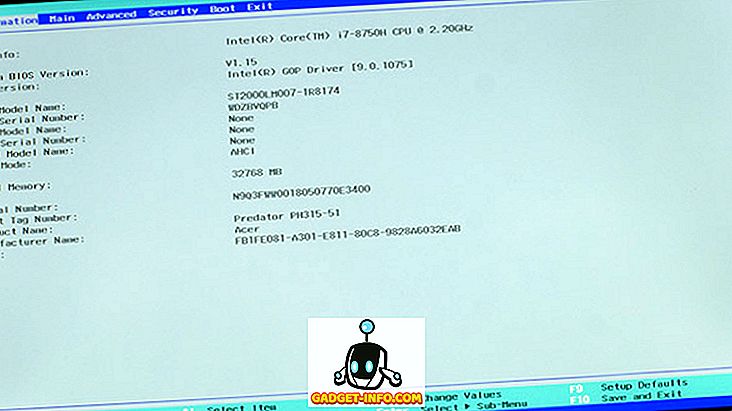
2. Önyükleme önceliğini değiştirmek için, BIOS'taki Boot sekmesine gitmeniz ve ' Boot Devices Order'ı (Önyükleme Aygıtları Sırası) değiştirmeniz gerekir. Bir kez daha, farklı dizüstü bilgisayar üreticilerinin BIOS'larını farklı şekillerde yapılandırdıklarına dikkat etmek gerekir, bu nedenle arayüzünüz bizimkiyle aynı olmayabilir. Ancak, ana işlem değişmeden kalır ve önyükleme önceliğini değiştirmeniz ve birincil önyükleme aygıtı olarak Windows 10 yükleme ortamıyla USB flash sürücüyü seçmeniz gerekir .
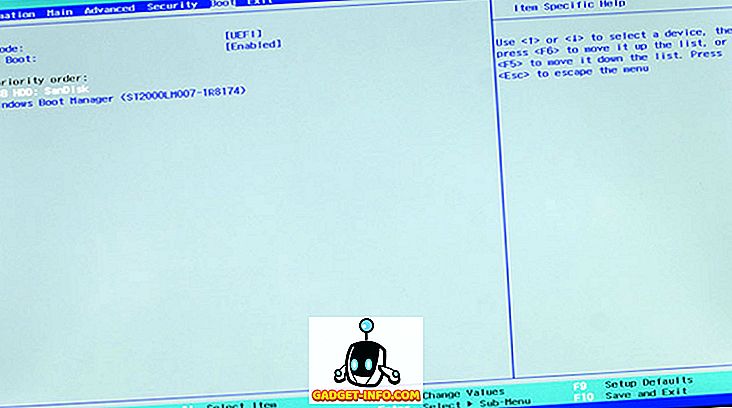
3. Önyükleme önceliğini başarıyla değiştirdikten sonra , değişiklikleri kaydetmeniz ve BIOS'tan çıkmanız gerekir . Bunu yapmak için, F10 tuşuna basmanız gerekir . Yine, dizüstü bilgisayarınızda kaydet ve çık komutu farklı olabilir, ancak kolayca kendi başınıza çözebileceksiniz.
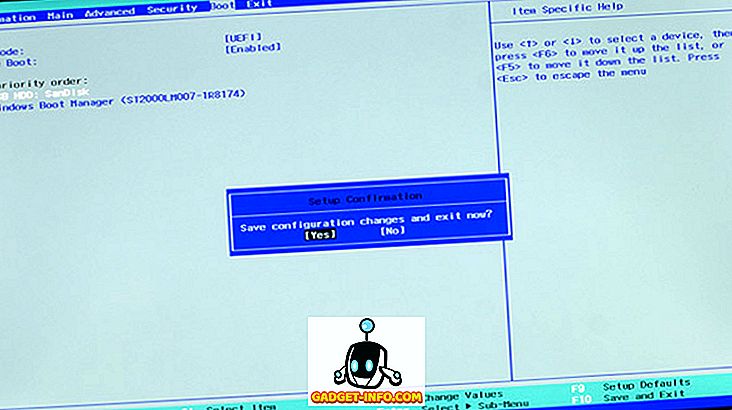
4. Yukarıda belirtilen tüm adımları dikkatlice uygularsanız, dizüstü bilgisayarınız şimdi Windows 10 kurulumuna ön yükleme yapacaktır ve kurulacak dili, Zaman ve para birimi formatını ve Klavye veya giriş yöntemini seçebileceksiniz .
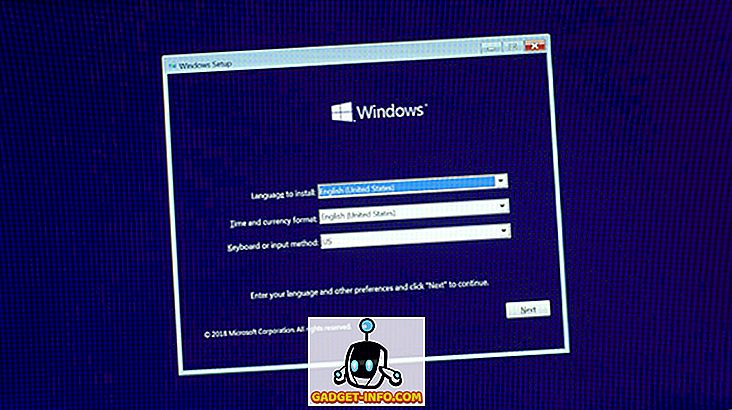
5. Tercihlerinizi seçtikten sonra, yükleme işleminin geri kalanı oldukça basittir. Bir sonraki pencerede Şimdi Kur düğmesine tıkladığınızda Windows 10 kurulumu başlayacaktır.
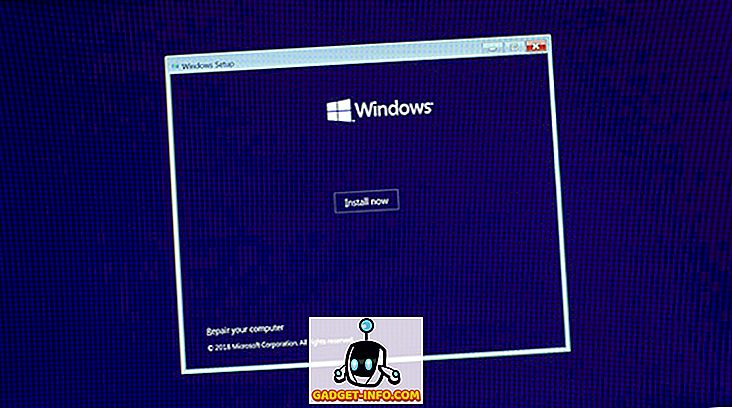
6. Windows şimdi sizden bir ürün anahtarı isteyecektir. Ürün anahtarına sahipseniz, bu noktaya girebilirsiniz ve Windows lisansınız etkinleştirilecektir, ancak ürün anahtarınız yoksa, bir ürün anahtarım yok 'u seçip bir sonraki öğeye geçmeyi seçebilirsiniz. Microsoft yazılım lisansının şartlarını ve koşullarını kabul etmeniz gereken yer.
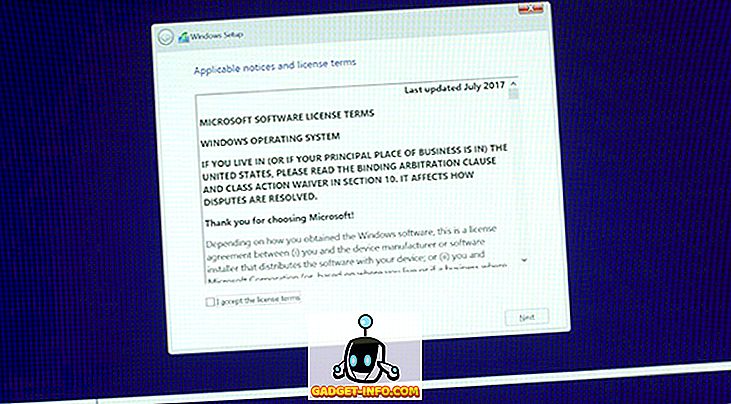
7. Hüküm ve koşulları kabul ettikten sonra, Windows 10'u sisteminize yüklemeye başlamak için Özel: Yalnızca Windows'u (ileri) yükleyin seçeneğini seçmeniz gerekir.
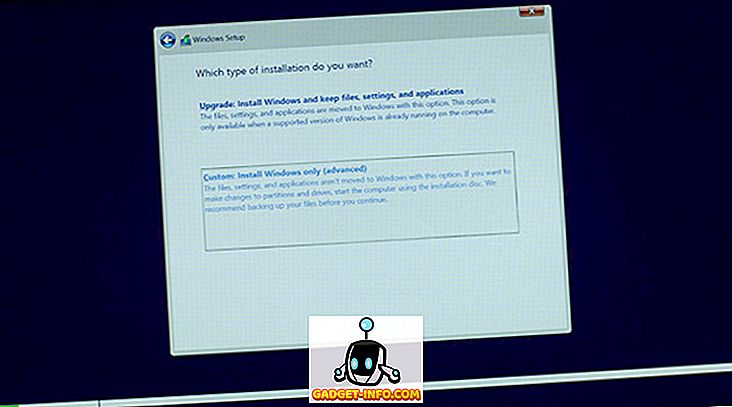
8. Şimdi Windows 10'u kurmak istediğiniz sürücü bölümünü seçmeniz gerekecektir. Dizüstü bilgisayarınızın SSD'si olması durumunda, Windows 10'u yüklemek için SSD'yi seçersiniz . Ancak, dizüstü bilgisayarınızda bir SSD yoksa, yüklemeye devam etmek için Windows 10'un önceden yüklendiği sürücüyü seçmeniz gerekir.
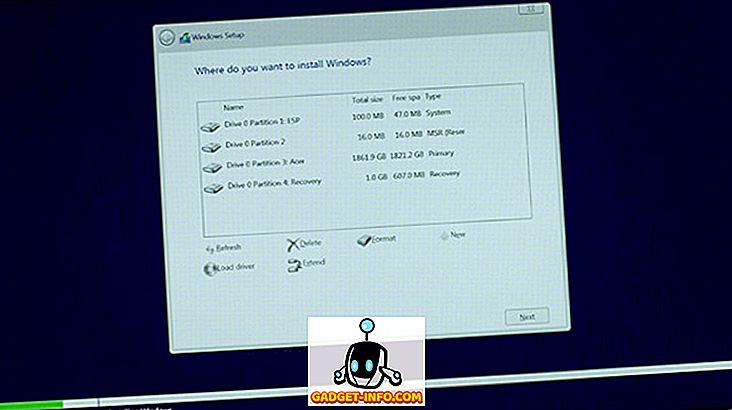
9. Kurulum sihirbazının şimdi Windows 10 dosyalarını kurulum medyasından sisteminize kopyalaması biraz zaman alacaktır, ardından doğrudan Windows 10 kurulum işlemine İngilizce olarak başlayacaktır.
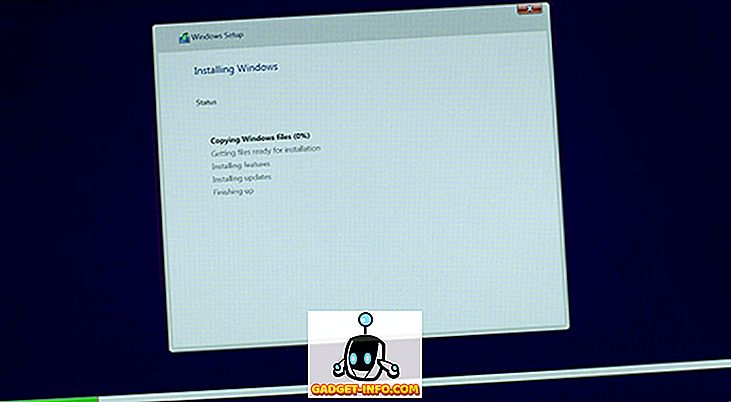
Sihirbaz başarıyla kopyalanıp kurulduktan sonra gerekli dosyalar Cortana, kurulumun geri kalanında size rehberlik edecektir . Windows 10 lisansınızı etkinleştirmek için Microsoft ID'nizle giriş yapmanız gerekir. Daha önce Windows 10'un Çince sürümünde oturum açmak için kullandığınız Microsoft ID ile giriş yaptığınızdan emin olun, aksi halde lisansınız etkinleştirilmez.
Kurulum tamamlandı!
Gördüğünüz gibi, yükleme işlemi oldukça basittir ve fazla çaba gerektirmez. Tüm adımları dikkatlice uygularsanız, yeni dizüstü bilgisayarınıza Windows 10'un İngilizce sürümünü yüklemekte zorluk çekmezsiniz. Artık işlemden oldukça emin olduğunuza göre, karşılaşabileceğiniz dil sorunları hakkında endişelenmeden ilerlemenize devam edebilir ve satın alma işleminizi yapabilirsiniz. Bugün Çin piyasasında oldukça iyi seçenekler var, hangi dizüstü bilgisayarı satın almak istiyorsunuz? Aşağıdaki yorumlar bölümünde bize bildirin.